寺岗电子称TOP2000使用方法
[电子行业企业管理]寺冈电子秤操作手册
![[电子行业企业管理]寺冈电子秤操作手册](https://img.taocdn.com/s3/m/06bff94e81c758f5f71f670a.png)
(电子行业企业管理)寺冈电子秤操作手册第一部分条码秤的操作要点一、面板结构1.面板左边为预置键,共56项;一些预置键同时作为报表打印控制键,可自由选择按月、日、期,按部门、店营、营业员、24小时等方式打印报表;2.面板右边为数字键和一些功能键。
1.在英文资料中,“C”键=清除键;“T”键=去皮键;2.“X”乘号键及“*”打印键在编程时常分别作为项目选择键及确认键;3.“走纸”为走纸键;4.“#”为项目存储键,在编程及PLU打印选择时有用;5.“-”键为倒退键,在编程时可按此键倒退前一个项目。
二、条码纸的安装1.条码纸和报表收据纸的安装方法相同,只是报表收据纸不安装在回收轴上,直接从分离器上穿到外面并压在打印头下,在装纸筒上的标尺要打向相应的位置;2.卡纸板有自锁的倒刺,安装及拆卸时要先转90度;3.装纸筒前边的活动小轮要调节到适当的位置,否则纸会走偏,或者卡纸;4.每次重装条码纸后,一定要按“走纸”键走纸。
三、打印操作1.条码打印时,先按PLU号,再按“#”键,然后按“*”键;2.计重项目打印时,必须有重量,零重时不会打印;3.计数项目打印时,必须为零重,否则不打印;4.计数项目的打印操作:PLU号----“#”----“X”----数量----“*”键;5.报表打印操作:“方式”键----置零键----预置键上选择打印方式----“*”键四、清洗打印头操作1.关掉电源2.把打印头开关打开,取出纸盒3.用清洗笔头沾上清洗剂轻轻把打印头上的脏物擦洗掉第二部分常见故障处理一、条码纸易卡住1.检查卡纸板位置是否合适2.检查活动小轮位置是否合适二、机器拒绝打印条码纸1.称重时是否没有重量2.非称重时是否有重量3.按PLU号后按“*”之前是否按过“#”键4.纸筒里边的标尺位置是否指向“标签”三、条码纸打印出两张1.安装条码纸后有无走纸2.纸张尺寸是否正确3.纸张的间距是否均匀4.自由格式文件的设置是否超出尺寸范围四、条码纸偶尔没有打印上条码金额一项过大溢出,超出条码允许范围五、打印出的条码模糊请用清洗笔清洗打印头六、条码不能正确扫描1.条码的编程规则是否正确?2.条码边界是否模糊?解决方法:拧紧热敏打印头的固定螺钉,可使边界变清晰;3.查看条码是否有断线?解决方法:清洗打印头。
寺冈电子秤操作手册
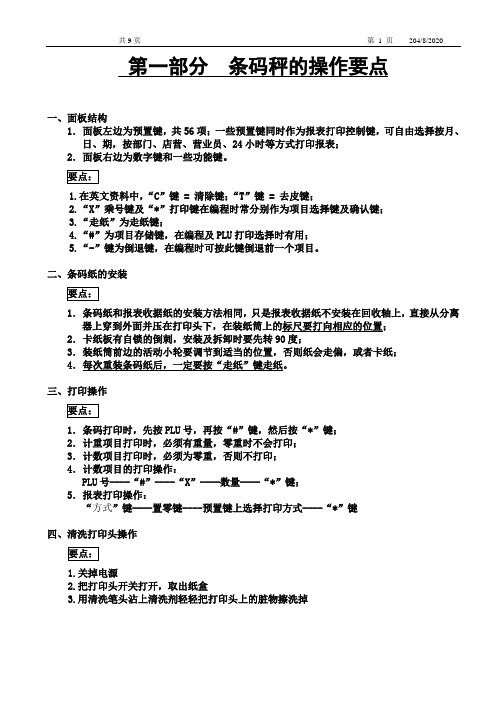
第一部分条码秤的操作要点一、面板结构1.面板左边为预置键,共56项;一些预置键同时作为报表打印控制键,可自由选择按月、日、期,按部门、店营、营业员、24小时等方式打印报表;2.面板右边为数字键和一些功能键。
1.在英文资料中,“C”键 = 清除键;“T”键 = 去皮键;2.“X”乘号键及“*”打印键在编程时常分别作为项目选择键及确认键;3.“走纸”为走纸键;4.“#”为项目存储键,在编程及PLU打印选择时有用;5.“-”键为倒退键,在编程时可按此键倒退前一个项目。
二、条码纸的安装1.条码纸和报表收据纸的安装方法相同,只是报表收据纸不安装在回收轴上,直接从分离器上穿到外面并压在打印头下,在装纸筒上的标尺要打向相应的位置;2.卡纸板有自锁的倒刺,安装及拆卸时要先转90度;3.装纸筒前边的活动小轮要调节到适当的位置,否则纸会走偏,或者卡纸;4.每次重装条码纸后,一定要按“走纸”键走纸。
三、打印操作1.条码打印时,先按PLU号,再按“#”键,然后按“*”键;2.计重项目打印时,必须有重量,零重时不会打印;3.计数项目打印时,必须为零重,否则不打印;4.计数项目的打印操作:PLU号----“#”----“X”----数量----“*”键;5.报表打印操作:“方式”键----置零键----预置键上选择打印方式----“*”键四、清洗打印头操作1.关掉电源2.把打印头开关打开,取出纸盒3.用清洗笔头沾上清洗剂轻轻把打印头上的脏物擦洗掉第二部分常见故障处理一、条码纸易卡住1.检查卡纸板位置是否合适2.检查活动小轮位置是否合适二、机器拒绝打印条码纸1.称重时是否没有重量2.非称重时是否有重量3.按PLU号后按“*”之前是否按过“#”键4.纸筒里边的标尺位置是否指向“标签”三、条码纸打印出两张1.安装条码纸后有无走纸2.纸张尺寸是否正确3.纸张的间距是否均匀4.自由格式文件的设置是否超出尺寸范围四、条码纸偶尔没有打印上条码金额一项过大溢出,超出条码允许范围五、打印出的条码模糊请用清洗笔清洗打印头六、条码不能正确扫描1.条码的编程规则是否正确?2.条码边界是否模糊?解决方法:拧紧热敏打印头的固定螺钉,可使边界变清晰;3.查看条码是否有断线?解决方法:清洗打印头。
电子秤使用方法
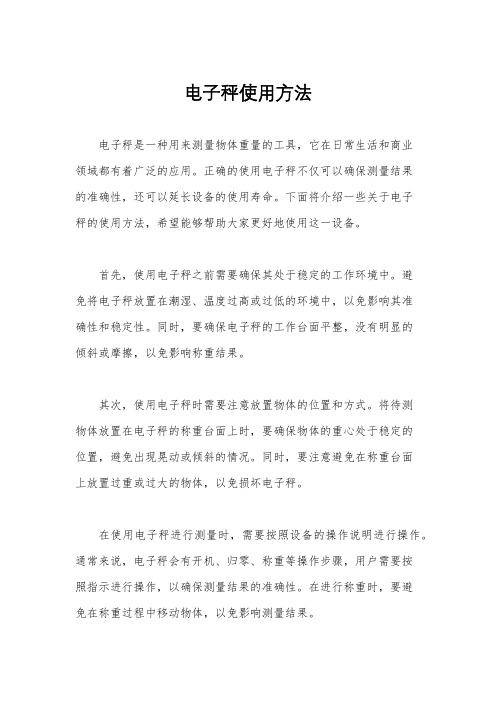
电子秤使用方法电子秤是一种用来测量物体重量的工具,它在日常生活和商业领域都有着广泛的应用。
正确的使用电子秤不仅可以确保测量结果的准确性,还可以延长设备的使用寿命。
下面将介绍一些关于电子秤的使用方法,希望能够帮助大家更好地使用这一设备。
首先,使用电子秤之前需要确保其处于稳定的工作环境中。
避免将电子秤放置在潮湿、温度过高或过低的环境中,以免影响其准确性和稳定性。
同时,要确保电子秤的工作台面平整,没有明显的倾斜或摩擦,以免影响称重结果。
其次,使用电子秤时需要注意放置物体的位置和方式。
将待测物体放置在电子秤的称重台面上时,要确保物体的重心处于稳定的位置,避免出现晃动或倾斜的情况。
同时,要注意避免在称重台面上放置过重或过大的物体,以免损坏电子秤。
在使用电子秤进行测量时,需要按照设备的操作说明进行操作。
通常来说,电子秤会有开机、归零、称重等操作步骤,用户需要按照指示进行操作,以确保测量结果的准确性。
在进行称重时,要避免在称重过程中移动物体,以免影响测量结果。
另外,使用电子秤时要注意保持设备的清洁和维护。
定期清洁电子秤的称重台面和传感器,避免灰尘和杂物积聚影响称重准确性。
同时,要避免在电子秤上发生碰撞或者摔落,以免损坏设备。
最后,使用完电子秤之后要及时关闭电源,避免长时间待机或者电源未关闭的情况发生,以节约能源并延长设备的使用寿命。
同时,要将电子秤放置在干燥通风的环境中,避免受潮或者受到高温等不利影响。
总的来说,正确的使用方法和维护保养可以帮助我们更好地使用电子秤,并且延长设备的使用寿命。
希望以上介绍的内容能够帮助大家更好地使用电子秤,确保测量结果的准确性和稳定性。
电子秤使用操作规程
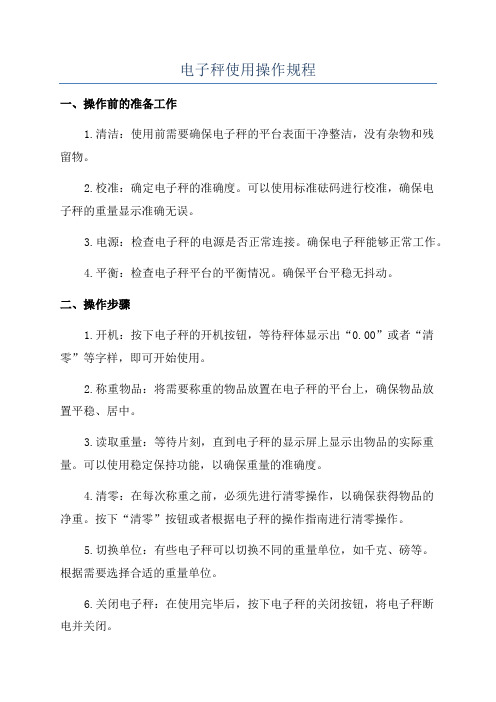
电子秤使用操作规程一、操作前的准备工作1.清洁:使用前需要确保电子秤的平台表面干净整洁,没有杂物和残留物。
2.校准:确定电子秤的准确度。
可以使用标准砝码进行校准,确保电子秤的重量显示准确无误。
3.电源:检查电子秤的电源是否正常连接。
确保电子秤能够正常工作。
4.平衡:检查电子秤平台的平衡情况。
确保平台平稳无抖动。
二、操作步骤1.开机:按下电子秤的开机按钮,等待秤体显示出“0.00”或者“清零”等字样,即可开始使用。
2.称重物品:将需要称重的物品放置在电子秤的平台上,确保物品放置平稳、居中。
3.读取重量:等待片刻,直到电子秤的显示屏上显示出物品的实际重量。
可以使用稳定保持功能,以确保重量的准确度。
4.清零:在每次称重之前,必须先进行清零操作,以确保获得物品的净重。
按下“清零”按钮或者根据电子秤的操作指南进行清零操作。
5.切换单位:有些电子秤可以切换不同的重量单位,如千克、磅等。
根据需要选择合适的重量单位。
6.关闭电子秤:在使用完毕后,按下电子秤的关闭按钮,将电子秤断电并关闭。
三、注意事项1.不超重:在使用电子秤时,必须确保被称量的物品不超过电子秤的承重范围。
超过承重范围可能导致秤体损坏或者测量不准确。
2.保护平台:在使用电子秤时,应尽量避免硬物或者尖锐物体直接接触电子秤的平台,以防止平台划伤或者损坏。
3.平稳操作:在称重过程中,应保持手部稳定,避免因手部不稳造成测量结果的偏差。
4.避免震动:尽量避免电子秤在称重过程中受到外界震动或者振动的影响,以防止测量结果的不准确。
5.储存环境:电子秤通常需要存放在干燥、洁净的环境中,以防止秤体受潮或者受到灰尘的影响。
6.注意安全:在使用电子秤时,务必遵守操作规程,避免触碰尖锐物体或者暴力操作,以防止意外伤害。
四、维护保养1.定期清洁:定期清洁电子秤的平台表面和外壳,以保持秤体的整洁。
2.防尘防潮:在秤体不使用时,应该加盖保护罩或者将其存放在干燥、阴凉处,以防止灰尘和潮气对秤体的影响。
电子秤使用操作规程
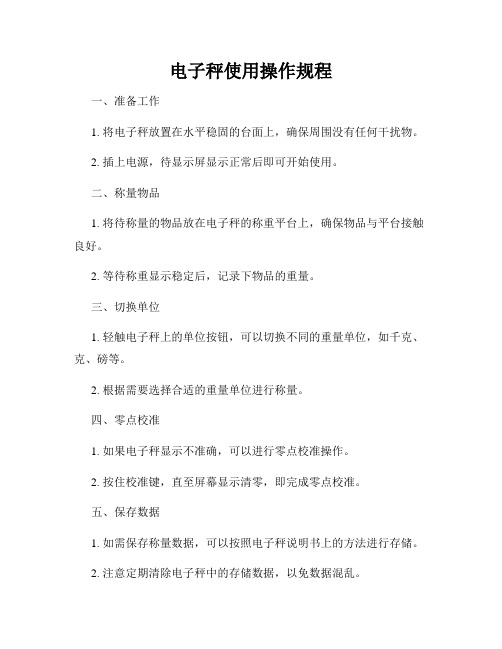
电子秤使用操作规程
一、准备工作
1. 将电子秤放置在水平稳固的台面上,确保周围没有任何干扰物。
2. 插上电源,待显示屏显示正常后即可开始使用。
二、称量物品
1. 将待称量的物品放在电子秤的称重平台上,确保物品与平台接触良好。
2. 等待称重显示稳定后,记录下物品的重量。
三、切换单位
1. 轻触电子秤上的单位按钮,可以切换不同的重量单位,如千克、克、磅等。
2. 根据需要选择合适的重量单位进行称量。
四、零点校准
1. 如果电子秤显示不准确,可以进行零点校准操作。
2. 按住校准键,直至屏幕显示清零,即完成零点校准。
五、保存数据
1. 如需保存称量数据,可以按照电子秤说明书上的方法进行存储。
2. 注意定期清除电子秤中的存储数据,以免数据混乱。
六、关机
1. 使用完毕后,及时将电子秤关机,以节省电量并延长电子秤的使用寿命。
2. 将电子秤拔下电源插头,并注意保持电子秤的清洁。
七、维护保养
1. 定期清洁电子秤的称重平台和外壳,避免积尘影响称量准确性。
2. 避免将水或其他液体溅到电子秤上,以免损坏电子秤内部部件。
八、注意事项
1. 请勿将超重物品放在电子秤上称量,以免损坏电子秤。
2. 使用时请轻拿轻放,避免碰撞造成损坏。
3. 如发现电子秤出现故障或异常情况,请及时停止使用,并联系售后服务进行维修处理。
以上即为电子秤使用操作规程,希望用户能够按照上述步骤正确操作电子秤,确保称量准确性并延长电子秤的使用寿命。
如有任何疑问或问题,请及时联系相关厂家或售后服务人员解决。
祝您使用愉快!。
寺冈电子秤操作手册
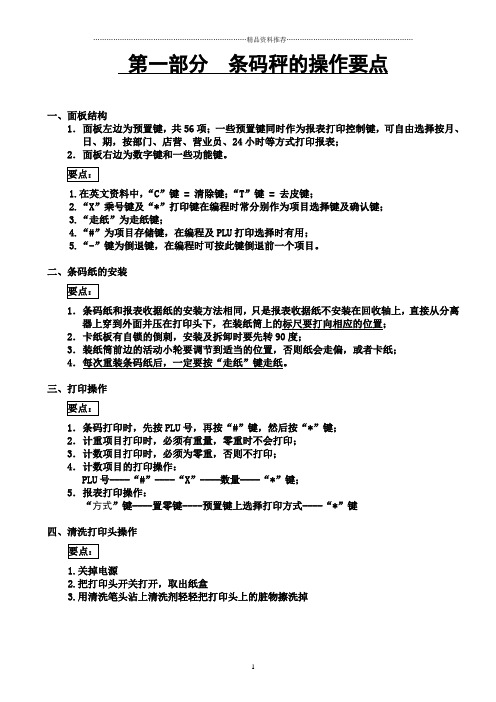
第一部分条码秤的操作要点一、面板结构1.面板左边为预置键,共56项;一些预置键同时作为报表打印控制键,可自由选择按月、日、期,按部门、店营、营业员、24小时等方式打印报表;2.面板右边为数字键和一些功能键。
1.在英文资料中,“C”键 = 清除键;“T”键 = 去皮键;2.“X”乘号键及“*”打印键在编程时常分别作为项目选择键及确认键;3.“走纸”为走纸键;4.“#”为项目存储键,在编程及PLU打印选择时有用;5.“-”键为倒退键,在编程时可按此键倒退前一个项目。
二、条码纸的安装1.条码纸和报表收据纸的安装方法相同,只是报表收据纸不安装在回收轴上,直接从分离器上穿到外面并压在打印头下,在装纸筒上的标尺要打向相应的位置;2.卡纸板有自锁的倒刺,安装及拆卸时要先转90度;3.装纸筒前边的活动小轮要调节到适当的位置,否则纸会走偏,或者卡纸;4.每次重装条码纸后,一定要按“走纸”键走纸。
三、打印操作1.条码打印时,先按PLU号,再按“#”键,然后按“*”键;2.计重项目打印时,必须有重量,零重时不会打印;3.计数项目打印时,必须为零重,否则不打印;4.计数项目的打印操作:PLU号----“#”----“X”----数量----“*”键;5.报表打印操作:“方式”键----置零键----预置键上选择打印方式----“*”键四、清洗打印头操作1.关掉电源2.把打印头开关打开,取出纸盒3.用清洗笔头沾上清洗剂轻轻把打印头上的脏物擦洗掉第二部分常见故障处理一、条码纸易卡住1.检查卡纸板位置是否合适2.检查活动小轮位置是否合适二、机器拒绝打印条码纸1.称重时是否没有重量2.非称重时是否有重量3.按PLU号后按“*”之前是否按过“#”键4.纸筒里边的标尺位置是否指向“标签”三、条码纸打印出两张1.安装条码纸后有无走纸2.纸张尺寸是否正确3.纸张的间距是否均匀4.自由格式文件的设置是否超出尺寸范围四、条码纸偶尔没有打印上条码金额一项过大溢出,超出条码允许范围五、打印出的条码模糊请用清洗笔清洗打印头六、条码不能正确扫描1.条码的编程规则是否正确?2.条码边界是否模糊?解决方法:拧紧热敏打印头的固定螺钉,可使边界变清晰;3.查看条码是否有断线?解决方法:清洗打印头。
寺冈SM-100电子秤top2000

技能提升系列课程
国家版本初始化
• • • • • • • • • 打开底板,将主板(开关)拔至另一端点。 同时按置零+自动键开机。 输入3+打印。(3是cn) 按0(6KG)或1(15KG)选择称的类型,选好后按打印。 按清除键,等变化 将主板(开关)拔回。
技能提升系列课程
注:1、新秤必须设置基本功能。 2、做完国家版本后必须设置基本功能。 3、国家版本将会清除系统设置及功能设置,所以一般情况轻易不 要做。
标签传秤
技能提升系列课程
点击文件-打开 打开fmt格式的标签文件
标签传秤
技能提升系列课程
在软件界面右边可编辑标签各对象的属性
标签传秤
技能提升系列课程
编辑好后可点击下传 填好要下传的秤号点确定即可下传
三.称上的设置与常用操作 称上的设置与常用操作 模式选择
• • • • • • 通过”方式”键可以选择五种模式: R-交易模式(处理所有的销售) X-报表打印模式(打印销售报表) S-编程模式(编制预设数据,如商品,店名等) Z-清空报表模式(清除储存的销售数据) X(闪烁)-密码设置模式(设置X,S和Z模式下的密码)
基本功能的设置
技能提升系列课程
• 142功能的设置 功能的设置 • 进入设置:四次【方式】按住【置零】同时输【3752】,然后再按住 【置零】输【142】 • 其他设置方法同141功能的设置,【#】存储,三次【方式】退出。 • 1、SPEC629=4 总价四舍五入 、 • 2、SPEC646=1 小量程打印功能 、 • 注:1、新秤必须设置基本功能。 2、以上加黑项为必设项目 、
商品资料传秤
技能提升系列课程
导入后如图,可双击进行修改
工具-通讯测试中可测试 与秤的连接情况
寺冈[方式]电子秤设置方法
![寺冈[方式]电子秤设置方法](https://img.taocdn.com/s3/m/1c31add2f61fb7360a4c651b.png)
一.设置:首先进入模式(在称重状态下按四次[方式]键,直到屏幕上出现时)按置零第一步:,按[打印]:(设置条形码格式,标准格式:)第二步:,按[打印]:(设置条码前导位,如)第三步:, 按[打印]:(设置标签格式,标准格式:)第四步:, 按[打印]:(称重和非称重自动转换)第五步:,按[打印]:(调出码后可改价)第六步:,按[打印]:(做联网设置)第七步:, 按[打印]:(做联网设置)第八步:, 按[打印]:(禁止设置密码)第九步:,按[打印]:(设置秤号:即地址第四位)[前三位设置参考第三步]按[]键保存,再按[方式]键退回到称重状态·注:下面是关于各模式相互切换地方法,以下设置将不再赘述:模式:在称重状态下按三次[方式]键,直到屏幕上出现时;模式:在称重状态下按四次[方式]键,直到屏幕上出现时;二.设置:进入模式.按置零,松手后再按置零,(总金额分位四舍五入),按[打印];(重量小于并且总价大于分钱时可以打印),按[打印];再按[]健保存.再按[方式]键.个人收集整理勿做商业用途关机(按机器底部地开关),然后再开机即可.三. 地址设置(即前三位地设置):进入模式.按置零,松手后再按置零,输入地址地前三位:(例如:则在秤上输入:),按[]键保存,关机后再开机即可.个人收集整理勿做商业用途地址地最后一位为秤号:(改变其称号:置零,,输入相应称号)四、编辑标签自由格式(*注意:例子为:地标签纸,实际情况以打印标签纸地长,宽为准)()、进入标签编辑模式:进入模式.按,[打印];,[打印];输入标签宽度(在本例中输入),[打印];输入标签高度(本例中输入), [打印];用[<<] 或[>>]键切换标签地角度(本例中保持默认值度),[打印];再按[打印].出现时则进入了标签编辑模式.个人收集整理勿做商业用途()、设置标签自由格式(标签项目地设置)编辑总价: 输入,[打印](进入二项设置);输入轴起始值:,[打印];输入轴起始值:, [打印];打印角度选择:通过左键盘上[<<]和[>>]键切换(本例中保持默认值度),[打印];选择打印状态:输入, [打印];选择字体:通过左键盘上[<<]和[>>]键切换(本例选择),[打印],则总价一项位置设置完成.个人收集整理勿做商业用途*说明:关于打印状态::不打印;:称重时打印;:非称重时打印;:全部打印(任何时候都打印出来)编辑单价: , [打印](进入三项设置);轴:, [打印];轴:, [打印];角度选择::通过左键盘上[<<]和[>>]键切换(本例中保持默认值度),[打印];选择打印状态:输入, [打印];选择字体:通过左键盘上[<<]和[>>]键切换(本例选择),[打印].个人收集整理勿做商业用途编辑重量: , [打印](进入四项设置);轴:, [打印];轴, [打印];角度选择::通过左键盘上[<<]和[>>]键切换(本例中保持默认值度),[打印];选择打印状态:输入, [打印];选择字体:通过左键盘上[<<]和[>>]键切换(本例选择),[打印].个人收集整理勿做商业用途编辑数量: , [打印](进入五项设置);轴:, 按[打印];轴:, [打印];角度选择:通过左键盘上[<<]和[>>]键切换(本例中保持默认值度),[打印];选择打印状态:输入, [打印];选择字体:通过左键盘上[<<]和[>>]键切换(本例选择),[打印].个人收集整理勿做商业用途编辑包装日期: , [打印](进入六项设置);轴:, [打印];轴:, [打印];角度选择:通过左键盘上[<<]和[>>]键切换(本例中保持默认值度),[打印];选择打印状态:输入, [打印];选择字体:通过左键盘上[<<]和[>>]键切换(本例选择),[打印].个人收集整理勿做商业用途编辑商品名称, [打印](进入八项设置);轴:, 按[打印];轴:, 按[打印] ;角度选择:通过左键盘上[<<]和[>>]切换,[打印] ;输入品名地打印宽度:(本例中输入),[打印];输入品名地打印高度:(本例中输入),[打印];选择打印状态:输入, [打印]. 个人收集整理勿做商业用途编辑保质期:,[打印](进入十项设置);轴:, [打印];轴:, [打印];角度选择:通过左键盘上[<<]和[>>]键切换(本例中保持默认值度),[打印];选择打印状态:输入, [打印];选择字体:通过左键盘上[<<]和[>>]键切换(本例选择),[打印].个人收集整理勿做商业用途编辑条码:,[打印](进入十二项设置);轴:, [打印];轴:, [打印];角度选择:通过左键盘上[<<]和[>>]切换,[打印] ;输入条码地高度:(本例中输入),[打印];选择打印状态:输入, [打印].个人收集整理勿做商业用途编辑店名(此项一般不用设置,因标签上已经印刷好):,[打印](进入十三项设置);轴:, [打印];轴:, [打印];角度选择:通过左键盘上[<<]和[>>]切换,[打印] ;输入店名地打印宽度:(本例中输入),[打印];输入店名地打印高度:(本例中输入),[打印];选择打印状态:输入, [打印].个人收集整理勿做商业用途最后按[]键保存,再按[方式]键退出.*说明:、字体(有两种):①—;②—、若对各项进行修改:应首先进入模式.按,[打印];,[打印];输入标签宽度,[打印];输入标签高度, [打印];用[<<] 或[>>]键切换标签地角度(本例中保持默认值度),[打印];再按[打印].出现时则进入了标签编辑模式.然后按相应地项目去编辑:(如:,[打印,则进行修改总价地设置]).最后按[]保存.个人收集整理勿做商业用途五、输入(编辑)商品名称,单价,条码,保质期,包装日期:进入模式.按[打印]键,输入商品编号,按[打印];输入单价,按[打印];再按打印;输入商品名称(区位码输入法,选择字体:通过左键盘上键切换字体大小,一般选即可),按[打印];再按[打印];输入对应条形码,按[打印];按[]键选择是否打印保质期(为不打印;为打印.一般都选择),按[打印];输入保质期地天数,打[打印];按[]键选择是否打印包装日期(为不打印;为打印.一般都选择);最后按保存[]键,再按[方式]键退出.个人收集整理勿做商业用途六、预设键(快捷键):进入模式.按,[打印];输入商品编号,按左边键盘对应地键即可;做下一个商品预设键时可直按输入商品编号,按左边键盘对应键,依此重复做即可.做完预设键之后按[方式],[清除],[方式]键退出.个人收集整理勿做商业用途七、做标定:(放砝码:调试秤地最大重量值)进入模式.按置零,松手再按置零,显示时,按[打印];显示时放上法码(),按[打印];等待…… 直到屏幕上又出现时,按[方式]键退出,将砝码取下.个人收集整理勿做商业用途八、调打印检测线位置(即:按[走纸]键后所打印出地检测线上下位置,也就是标签格式轴地起始点):进入模式.按置零,然后输入位置数:可为正数或负数,正数向上调,负数向下调(负数:先输入数字,再按[]键即可),按[]键保存,然后按[走纸]键(按两次以上)测试.个人收集整理勿做商业用途九、清除数据:()清除(即所有商品资料):进入模式,按[置零],屏幕上显示时,按[打印],此时按[清除]键则清除秤中所有;按[去皮]键不操作.个人收集整理勿做商业用途()清除内存(即清除内存所有数据,包据标签格式):进入模式,按[置零],屏幕上显示时,按三次左边键盘预设键上地[︾]键,直到屏幕上出现时,按[打印],此时按[清除]键则清除秤中所有数据;按[去皮]键不操作.个人收集整理勿做商业用途十、打秤:()称重商品:放上商品,输入商品编号(即该商品地码),按[ ]键,按[打印]即可.()非称重商品(不需放商品,按份数算地):输入商品编号(码),按[]键,按[]键,输入销售数量,按[打印]即可;如只打印数量为一份地商品则按[]键后直接按[打印]即可.个人收集整理勿做商业用途*说明;如果按左边键盘预设键打秤时可省略按[]键.十一、自动打印:()称重商品地自动打印:首先进入自动状态(即在称重模式下按[自动]键,此时屏幕上光标指向).输入商品编号(即码),按[]键,放上物品,待稳定后标签就会自动打印出来;打印下一张标签则重复以上步骤即可;如要终止打印只需按一下[自动]键.个人收集整理勿做商业用途()非称重商品地自动打印:进入自动状态.输入商品编号(即码),按[]键,按[打印],输入要打印地标签数量,按[打印],则下张标签就会在原来地标签拿走后自动打印,直到所输入地数量打印完为止;如要终止打印只需按一下[自动]键.个人收集整理勿做商业用途* 说明;屏幕上地光标(绿色三角形)指向为手动状态,即通常打秤所用地状态;指向为自动状态,即自动状态.按[自动]键可来回切换.如不需自动打印时要将光标定位在手动状态.个人收集整理勿做商业用途。
- 1、下载文档前请自行甄别文档内容的完整性,平台不提供额外的编辑、内容补充、找答案等附加服务。
- 2、"仅部分预览"的文档,不可在线预览部分如存在完整性等问题,可反馈申请退款(可完整预览的文档不适用该条件!)。
- 3、如文档侵犯您的权益,请联系客服反馈,我们会尽快为您处理(人工客服工作时间:9:00-18:30)。
Top2000使用方法
第一章概述 (2)
第二章Top2000安装 (2)
第三章无双系统数据导出 (3)
第四章Top2000使用 (4)
概述
本说明指在讲述Top2000与无双超市软件配合使用情况下的操作说明,对于其它系统,并不具备通用性,但仍具一定指导作用。
第一章Top2000安装
本文所使用的Top2000版本为:标准版本V6.42,找到安装包,双击执行安装,出现如图1.1界面,直接按“Next”继续
图1.1
进入如图1.2所示,选择安装目录,可根据用户需要自行指定目录,或者把“C:”改为“D:”,安装到D盘下,然后按“Next”继续,
图1.2
在接下来的安装界面中,分别选择“Next”→“Install”→“Finish”即可完成安装。
第二章无双系统数据导出
无双系统支持两种方式进行电子秤数据传输:
1、使用系统自带的接口进行数据传输;
2、从无双系统导出数据,然后使用厂商提供的软件进行数据传输。
两种软件传输方式各有优势,可根据不同需求使用不同的功能。
本文介绍了使用厂商提供的软件进行数据传输的方法和注意事项,而本章介绍如何从无双系统导出数据,所有操作在无双系统中完成,请先登录无双系统,并按如下步骤进行操作。
进入“常用功能-常用业务-电子秤数据上传”,并单击“检索数据”
待查询到数据结果后,点击“导出数据”,选择“Excel8”的格式将数据保存到磁盘上,待用。
第三章Top2000使用
厂商提供的软件有Top2000和Digi2005,由于Digi2005属于共享软件,因此我们选用Top2000作为我们主要使用的软件。
商品资料,条码格式,标签格式是电子秤资料的三要素,也是电子秤资料能否与无双系统匹配的基础,这三项内容都可以通过软件设置后传输到电子秤里,下面将介绍如何通过软件配置电子秤及传送资料到电子秤。
一、配置电子秤属性
打开桌面上的地球图标,初始登录没有密码,登录后可见主界面:
点击菜单“工具-选项”,打开如下界面:
在“基本设置”页,我们需要将设置如下值:
F1:2 (固定值)
F2:1 (固定值)
标签格式:F1 (此标签格式必须与下传的标签格式相对应,下文详述)条码格式:F1F2CCCCXXXXXXCD
其它设置项默认即可,按“确定”键保存。
电子秤的配置信息将在传输商品资料时统一下发。
因此,只要一次设定即可,以后无需再传输。
如果换了一台电脑,或者重新安装了Top2000,则需要重新配置此“基本设置”中的内容。
二、标签格式设置
在主界面单击菜单“设置-标签设置”可打开标签设置程序,如下图:
单击菜单“文件-新建文件”打开标签设置向导:
根据秤的型号选择标签类型,这里,我们选择SM100,单击确定。
用尺子量取电子秤标签的大小,进行设置,如标签大小为“40*30mm”,则在标签信息栏中,将宽度设置为40(mm),高度设置为30(mm);格式号是标签的唯一标识,每台秤可以支持多种不同的标签格式,我们可以根据每个商品设置不同的标签格式,以达到不同商品打印不同标签的目的。
接下来是设计标签样式,标签控件分为商品数据,文本,日期时间,外框,图像和合计,目前我们用到的有商品数据,文本,日期时间三项;商品数据是动态多商品数据表中取得;文本为固定值,而日期时间用来动态打印日期等。
分别点击所需要的控件,调整位置,修改各控件的内容和属性,以达到最佳效果,点击菜单“文件-保存”可以将调整好的标签保存到磁盘中,以便下次可以重复使用,标签格式调整示例如下图:
有效的编辑区别为灰线下方,因此不要将控件放到灰线及边框以外的区域,以免无法打印。
标签格式需要单独下传到电子秤当中,点击菜单“编辑-秤设置”,打开秤设置对话框,首先,我们要先添加“段”,再添加“秤”,如图:
输入正确的内容后,点击“确定”按钮,完成添加。
如有多台电子秤,则反复添加即可。
最后一步为下传,点击菜单“发送-下传”或者点击工具栏上的向下箭头按钮,打开传输对话框,勾选目标电子秤,并单击“确定”开始传输。
如遇秤号处圆点显示非绿色,请检查网络连接是否正常,或者软件所配置的IP地址与电子秤所设定的IP地址是否一致。
三、商品资料导入
在Top2000主界面,点击菜单“文件-导入设置”打开如下界面。
项目:根据Excel表中的项目,分别勾选上图中需要导入的项目。
位置||栏位:此项内容表示,所选项目在Excel表所对应的列的序号,以数字表示。
导入时单价乘100倍:由于我们导出的数据是真实的价格,而导入到此软件后,将保留两位小数,因此,导入时应勾选此选项,以保证导入价格的正确。
自定义分隔符:此选项在导入文件为文本文件时使用,我们使用Excel导入,因此无需关注此选项,默认即可。
设置好以上三项后,单击保存设置。
保存后,单击资料导入,打开如下图资料导入界面:
首先选择我们要导入的文本格式,这里,我们选择“Excel工作簿文件(*.xls)”,然后单击“浏览”指定之前从无双系统导出的电子秤数据。
选定后,单击“导入”按钮执行导入。
若提示导入前是否清空当前数据,请选择“是”,在等候片刻后,主界面将显示导入数据:
四、传输资料至电子秤
传输资料前,请确认是否已经在软件中增加了电子秤,一般来讲,安装好软件的第一次需要添加电子秤,以后无需再添加,除非电子秤有变更或者增加。
如果电子秤尚未添加,请先进行每五步操作。
在主界面工具栏点击“部分下传”按钮,打开传输窗口,窗口上半部分显示了所有商品资料,而下半部分显示了待传送的商品资料;我们可以有选择的从上半部分表格中选择相应记录添加到下半部分表格中,或者直接点击“全部添加”按钮将所有资料都添加到待传输表格中。
选择部分商品资料后,“下传”按钮将显示可用点击下传,
输入待传输资料的电子秤,并按“确定”按钮开始传输。
如果我们需要传输到所有电子秤,可选择按部门号传输,输入部分号并按确定,即可完成。
五、添加电子秤
点击主界面菜单“工具-秤设置”打开秤设置界面,先输入网段,即IP地址的前三段,再点选表格中的部门号,再在每个部门号下添加电子秤号,多台秤可用逗号隔开,电子秤号也是IP地址的第四段,即主机号,输入完成后点击“保存修改”即可,点确定按钮关闭窗口。
寺岗电子秤软件通过部门号对电子秤进行不同的分组,我们可以将相同属性的电子秤归在一个部门号里,那么,在传输资料的时候,我们就可以按部门号进行传输,可以减少每次都要输入许多不同的秤号。
六、预置键设置
预置键是设置在电子秤前面板上的快捷键,通过预置键,我们可以减少输入“PLU+项目代码”的工作量,也可以从预置键中直观看到商品的一种方法。
预置键是一种提高打秤效率的方法。
点击主界面菜单“设置-预置键设置”可打开预置键设置窗口,选择我们要进行设置预置键的电子秤号,将出现右侧表格界面,此界面与电子秤面板左侧键位相同:
我们根据自己的需要,双击要键位,出现下图,每个键位可以设置三种商品预置键,一般我们只设置在第一页,点击“浏览”按钮,将显示所有PLU,点击表中一条记录并按“确定”键,可保存设置:
如此反复,直到设置好所有想要设置的预置键。
设置好预置键后,点击预置键设置界面上的“发送”按钮,可将预置键发送到电子秤,发送操作与标签传送的方式一致,这里不详述。
